Word'de Takvim Nasıl Yapılır?
Microsoft Office Microsoft Word Ofis Kahraman Sözcük / / April 02, 2023

Son güncelleme tarihi
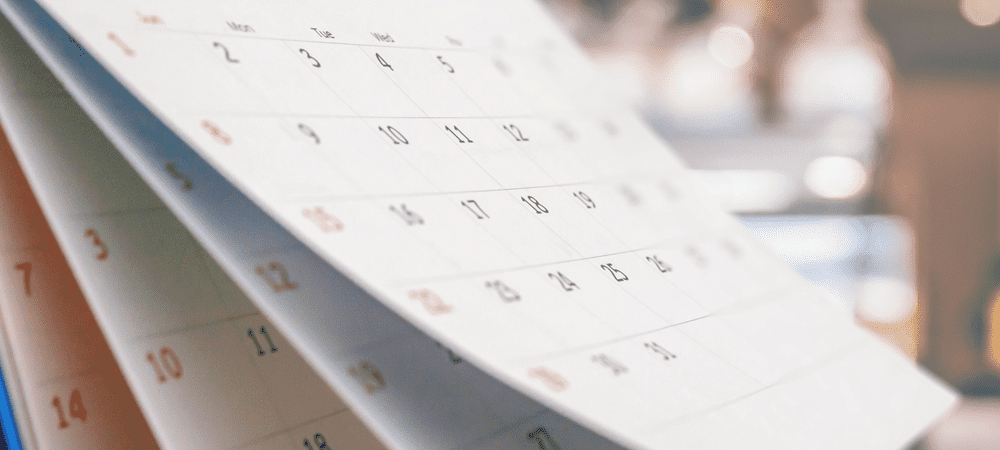
Kendi takviminizi oluşturmak ister misiniz? Şablonları veya kendi tasarımınızı kullanarak Word'de resimler veya metin içeren bir takvim oluşturabilirsiniz. Bu kılavuz nasıl olduğunu açıklayacaktır.
İstediğiniz formatta bir takvim bulmakta zorlanıyor musunuz? Takviminizde daha fazla yer olmasını mı yoksa farklı bir düzen mi isterdiniz? Öyleyse, Word'de kendi takviminizi oluşturmak iyi bir seçenek olabilir.
Tamamen sıfırdan bir takvim oluşturmayı seçebilir veya süreci hızlandırabilirsiniz. kelime işlemciyle birlikte gelen önceden ayarlanmış takvim şablonlarından birinin kullanılması başvuru.
başlamaya hazır mısın? Aşağıdaki adımları izleyerek Word'de istediğiniz şekilde bir takvim oluşturabilirsiniz.
Tabloları Kullanarak Word'de Takvim Nasıl Yapılır
Spesifikasyonlarınızı tam olarak karşılayan bir takvim oluşturmak istiyorsanız, Word'deki tabloları kullanarak her şeyi sıfırdan yapabilirsiniz. Bu, takviminiz için tam olarak istediğiniz düzeni tasarlamanıza olanak tanır.
Tabloları kullanarak Word'de bir takvim oluşturmak için:
- Yeni bir Word belgesi açın.
- Basmak Girmek imleci sayfada aşağı hareket ettirmek için birkaç kez
- Tıkla Sokmak Menü.
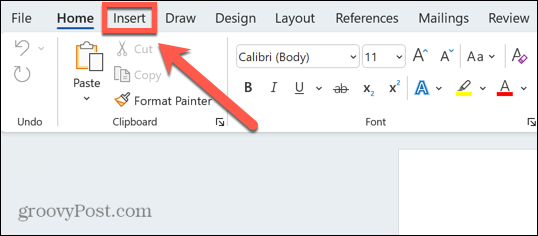
- Şeritte, Masa simge.
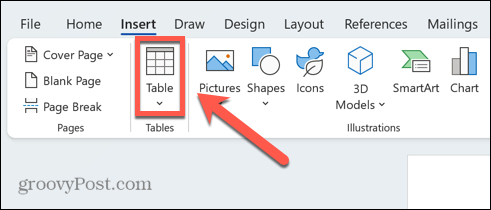
- tıklayın ve basılı tutun sol üst kare ve bir 7×6 masa.
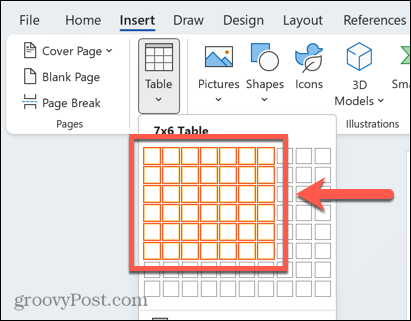
- En üst satıra haftanın günlerini girin.
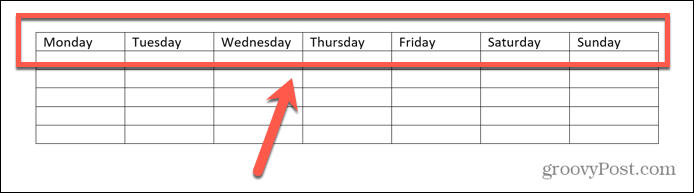
- Başka bir takvimi referans olarak kullanarak ayın tarihlerini doldurun.
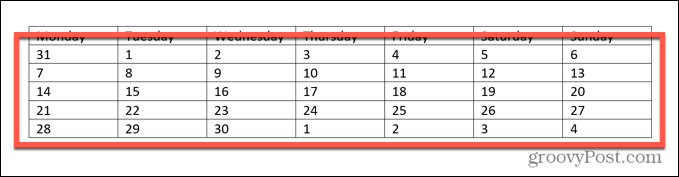
- Geçerli ayın dışındaki tüm tarihleri vurgulayın.
- İçinde Ev menü, tıklayın Metin Rengi simgesini seçin ve gri bir renk seçin.
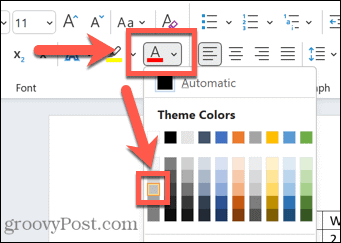
- Geçerli ayın dışındaki diğer tarihler için tekrarlayın.
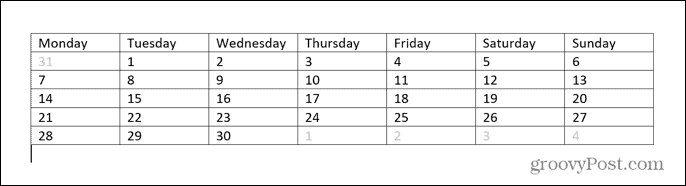
- Tıkla Sokmak Menü.
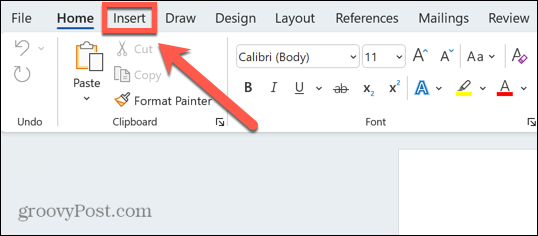
- Tıkla Metin kutusu simgesini seçin ve Basit Metin Kutusu.
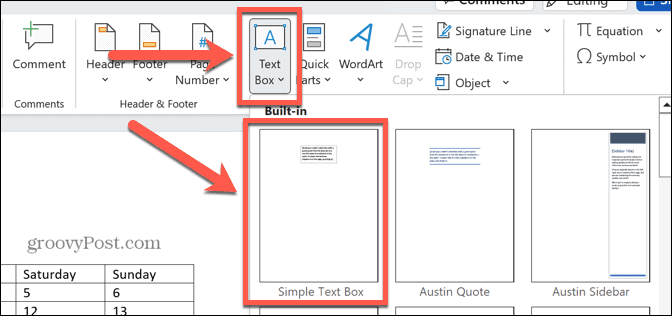
- Metin kutusunu tablonuzun genişliğine uyacak şekilde sürüklemek için metin kutusunun tutamaçlarını kullanın. ihtiyacın olabilir masanı hareket ettir metin kutusunu istediğiniz boyuta sığdırmak için.
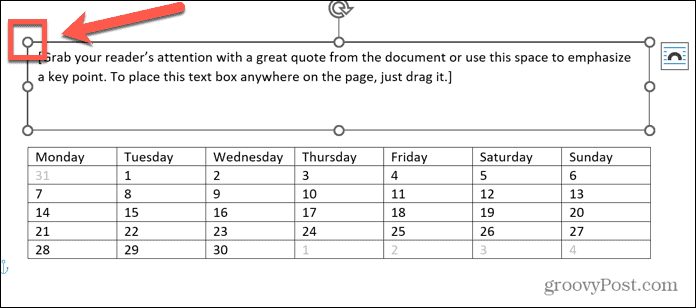
- Takvim sayfanızın başlığı için istediğiniz metni girin.

- İçinde Ev menüsünde, takviminizdeki metin için istediğiniz yazı tipi boyutunu ve stilini seçmek için yazı tipi araçlarını kullanın.
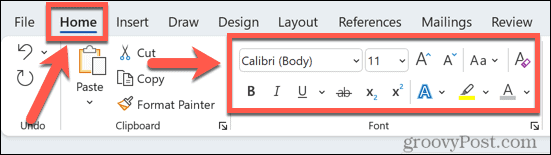
- Çalışmanızdan memnun olduğunuzda dosyanızı kaydedin. Daha fazlasını oluşturmak istiyorsanız, sonraki ay oluşturmaya geçin.
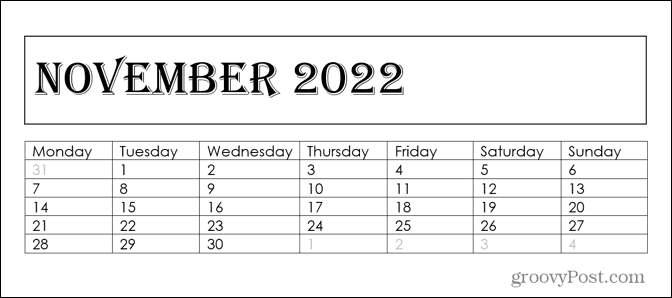
Şablonları Kullanarak Word'de Takvim Nasıl Yapılır
Yukarıdakilerin tümü biraz fazla zor iş gibi geliyorsa ve yalnızca birkaç tıklamayla bir takvim oluşturmak istiyorsanız, Word şablonlarını kullanabilirsiniz. Birkaç dakika içinde kendi takviminizi oluşturmanıza yardımcı olabilecek önceden ayarlanmış takvim şablonları vardır.
Word şablonlarını kullanarak bir takvim yapmak için:
- Yeni bir belge açın.
- Tıklamak Yeni ve yazın Takvim arama kutusuna
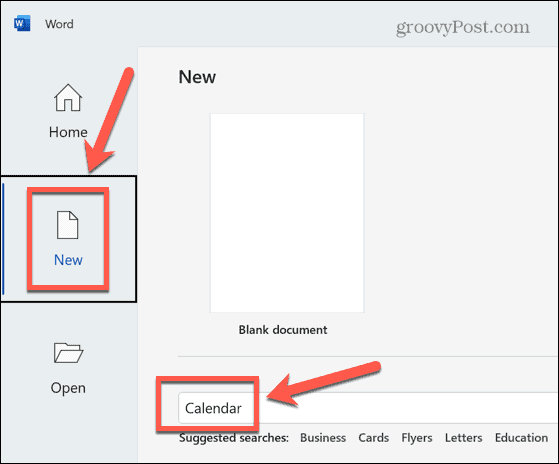
- Takvim şablonlarından birini seçin.
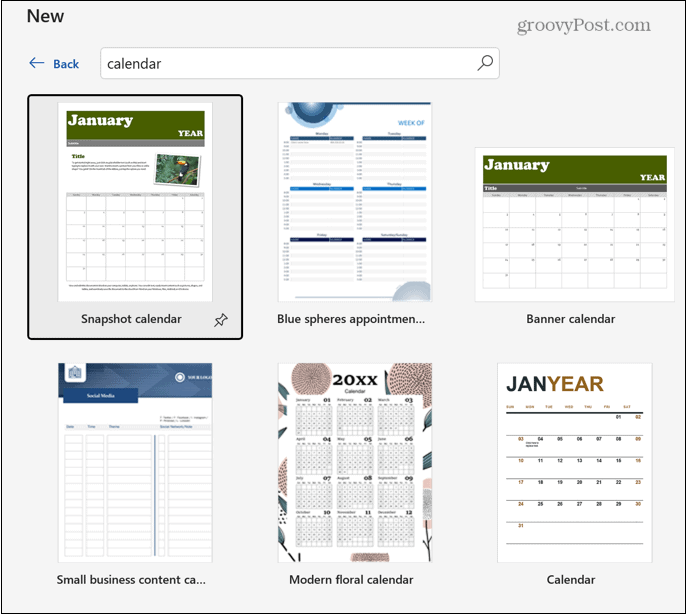
- Tıklamak Yaratmak.
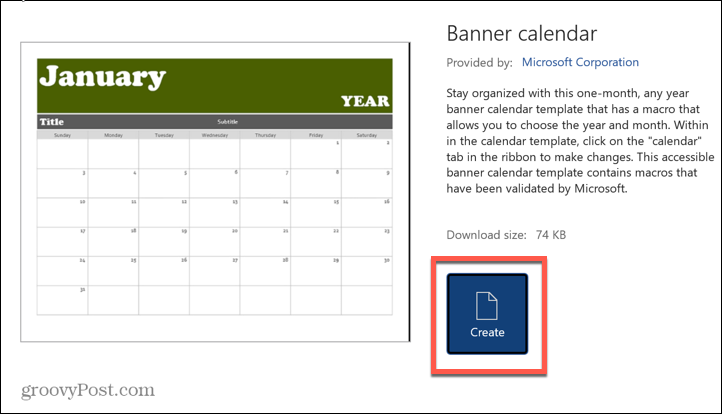
- Takviminiz için istediğiniz ayı ve tarihi seçin.
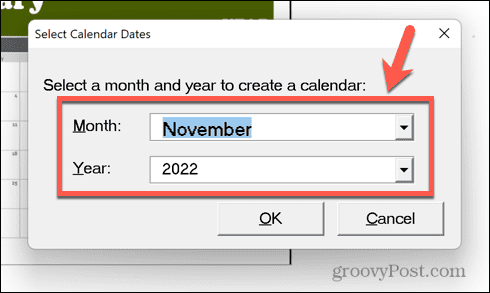
- Tıklamak Temalar Takviminiz için temalar listesinden seçim yapmak için.
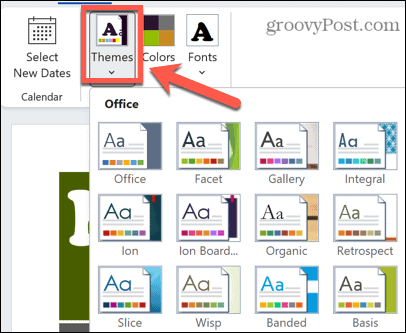
- Bir dizi farklı renk teması arasından seçim yapmak için tıklayın Renkler.
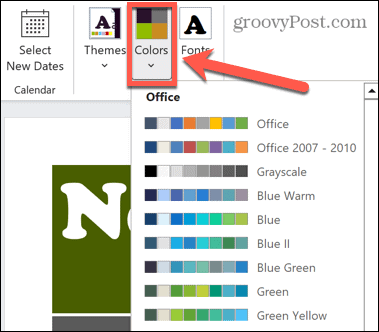
- Tıklamak yazı tipleri Takviminiz için yazı tiplerini seçmek için.

- Tarihleri farklı bir aya değiştirmeniz gerekirse, tıklayın. Yeni Tarihler Seçin.
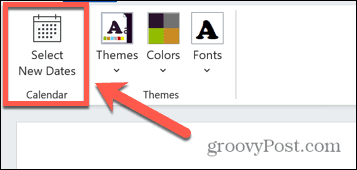
- Değiştirmek istediğiniz ayı ve yılı seçin.
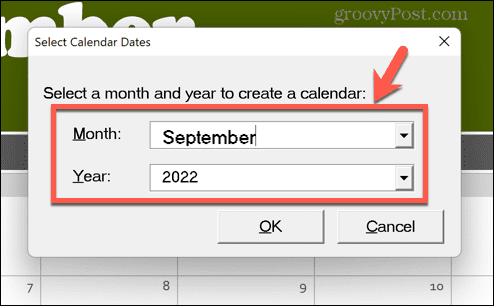
- Takviminizden memnun olduğunuzda dosyanızı kaydedin. Daha sonra dilerseniz diğer aylar için işlemi tekrarlayabilirsiniz.
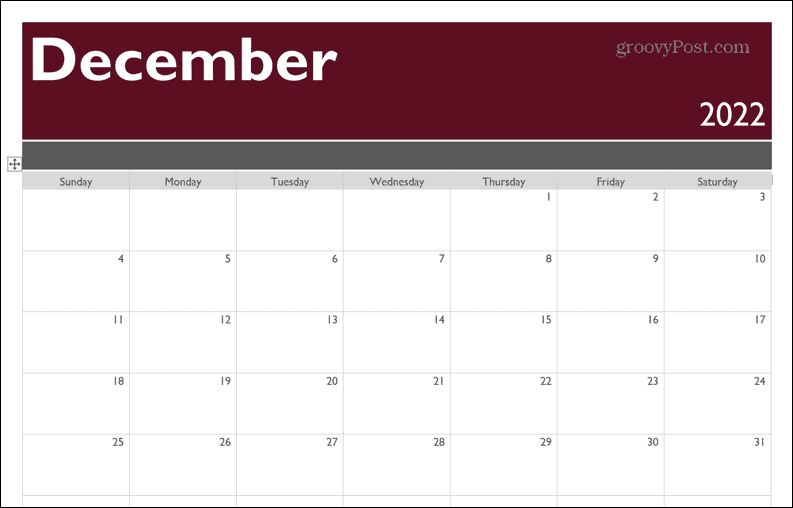
Word ile Yaratıcı Olun
Word'de nasıl takvim yapılacağını öğrenmek, popüler elektronik tablo uygulamasını metin belgelerinden çok daha fazlası için kullanmanın yollarından yalnızca biridir.
Örneğin, ekleyebilir ve Word'de görüntüleri düzenleme. Yapabilirsiniz bu resimleri şeffaf yap el ilanları oluştururken ve Word'de görüntüleri sıkıştırma dosya boyutunu küçük tutmak için. hatta mümkün Word'de metni döndürme belgelerinizi daha da yaratıcı hale getirmek için.
Windows 11 Ürün Anahtarınızı Nasıl Bulursunuz?
Windows 11 ürün anahtarınızı aktarmanız veya yalnızca işletim sistemini temiz bir şekilde yüklemek için ihtiyacınız varsa,...
Google Chrome Önbelleği, Çerezler ve Tarama Geçmişi Nasıl Temizlenir
Chrome, çevrimiçi tarayıcı performansınızı optimize etmek için göz atma geçmişinizi, önbelleğinizi ve çerezlerinizi depolama konusunda mükemmel bir iş çıkarıyor. Onun nasıl...
Mağaza İçi Fiyat Eşleştirme: Mağazada Alışveriş Yaparken Çevrimiçi Fiyatlar Nasıl Alınır?
Mağazadan satın almak, daha yüksek fiyatlar ödemeniz gerektiği anlamına gelmez. Fiyat eşleştirme garantileri sayesinde, Türkiye'de yapacağınız alışverişlerde online indirimler...


